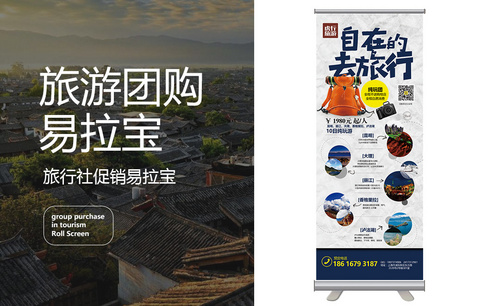PS如何进行华贵珠宝易拉宝设计
发布时间:暂无
1.打开【PS】,【Ctrl+N】新建【80cm*200cm】、【分辨率】100px的画布,【Ctrl+C】、【Ctrl+V】将文案复制到画布中,【Ctrl+T】选中对文字进行简单排版。
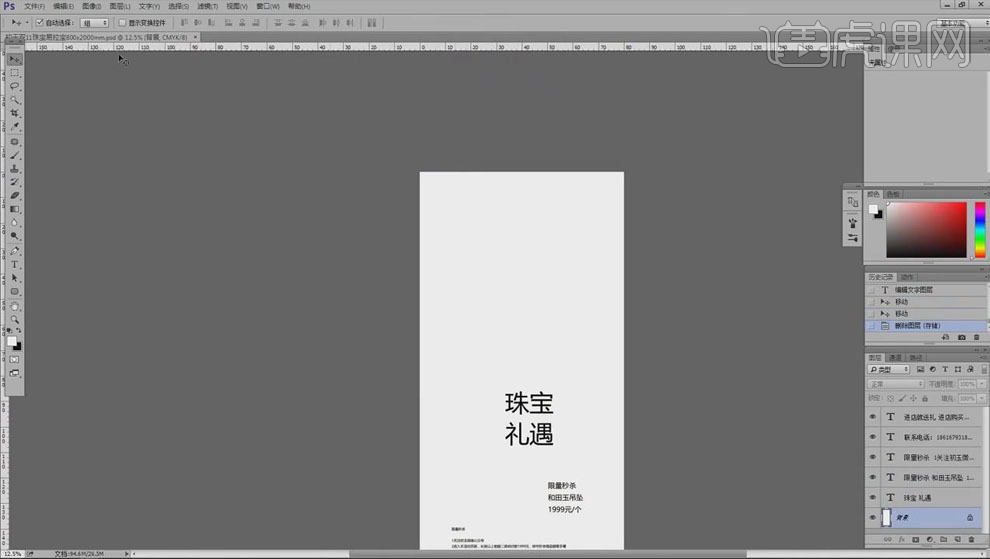
2.【置入】图片素材,【Ctrl+T】选中调整大小并移动到上方;使用【画笔】将产品图片上的黑色投影擦除,使用【选框工具】选中图片下边缘的一块区域,【Ctrl++T】选中向下拖动,【Ctrl+]】置于底层,文字颜色改为白色。
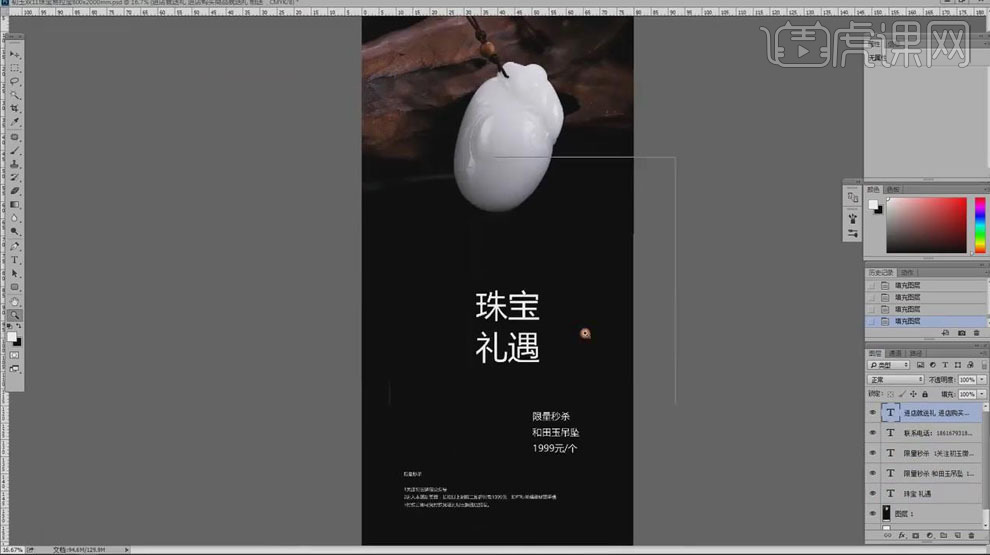
3.【置入】二维码和logo素材,【Ctrl+T】调整大小并移动到合适的位置;将产品图片向下移动,【Ctrl+J】复制,向左移动到合适的位置,和产品衔接;使用【画笔工具】将边缘过渡,降低画笔的【不透明度】在【30%】左右。
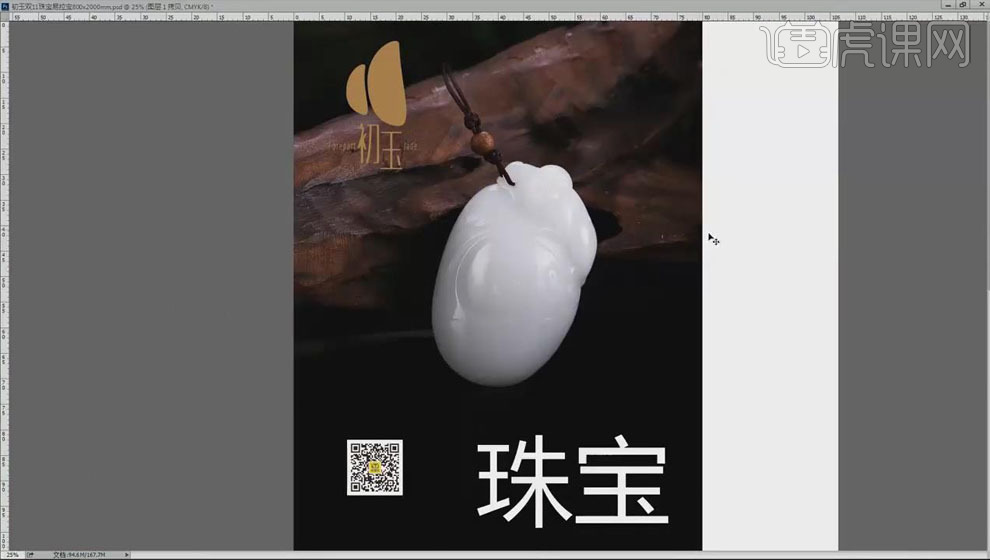
4.选中“珠宝礼遇”,在字符面板中选择【站酷庆科黄油体】字体样式,【Ctrl+T】调整字体大小,放在互补中间偏右的位置,【Alt+Delete】填充黄色。
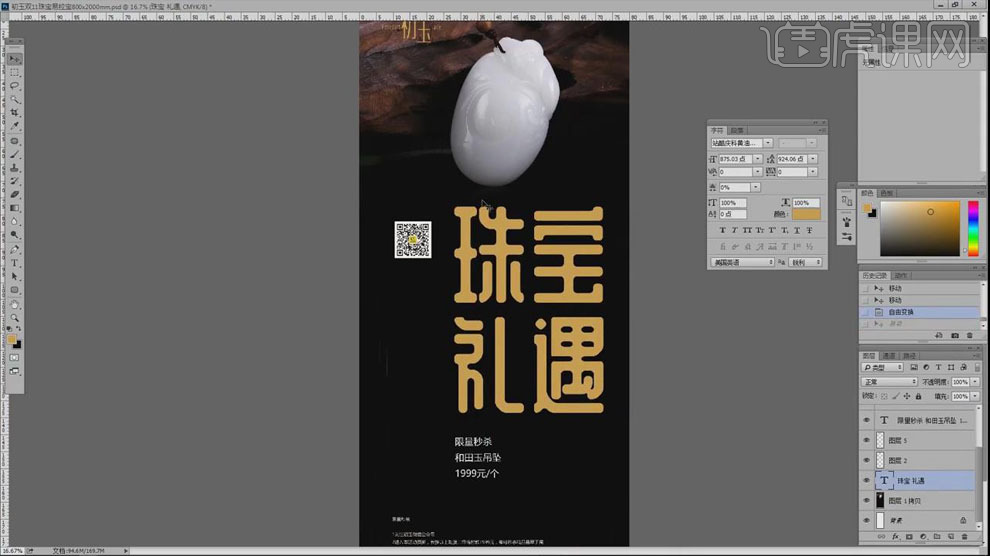
5.选择下方的三行文字,设置【思源黑体】,【Ctrl+T】调整字体大小,将想要突出的文字填充为黄色;使用【圆角矩形工具】在文字下方绘制矩形,【Ctrl+]】后移一层,填充为白色。
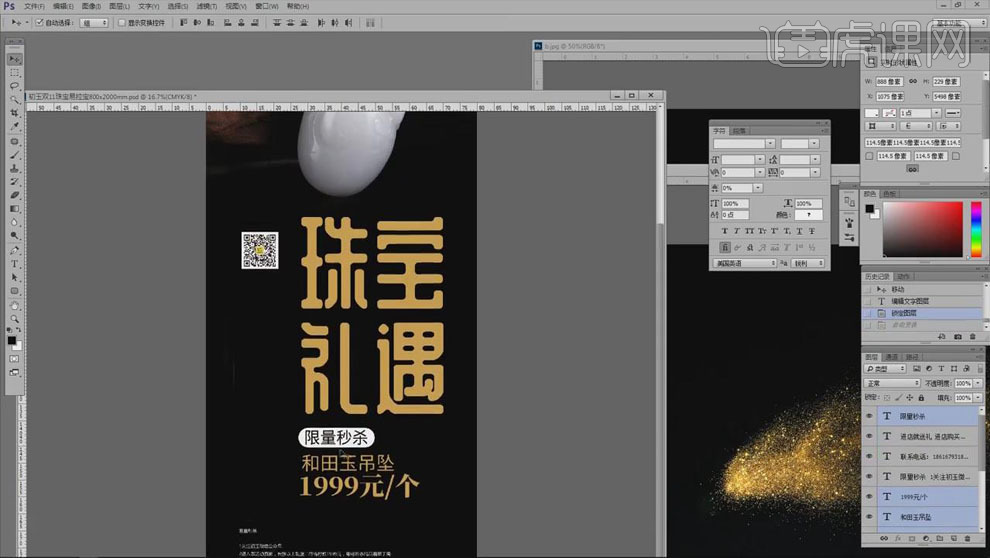
6.选择下方的说明文字,设置【思源黑体】,调整文字的大小,使用【直线工具】在“限量秒杀”文字的两侧绘制直线,白色,字号为【59pt】。
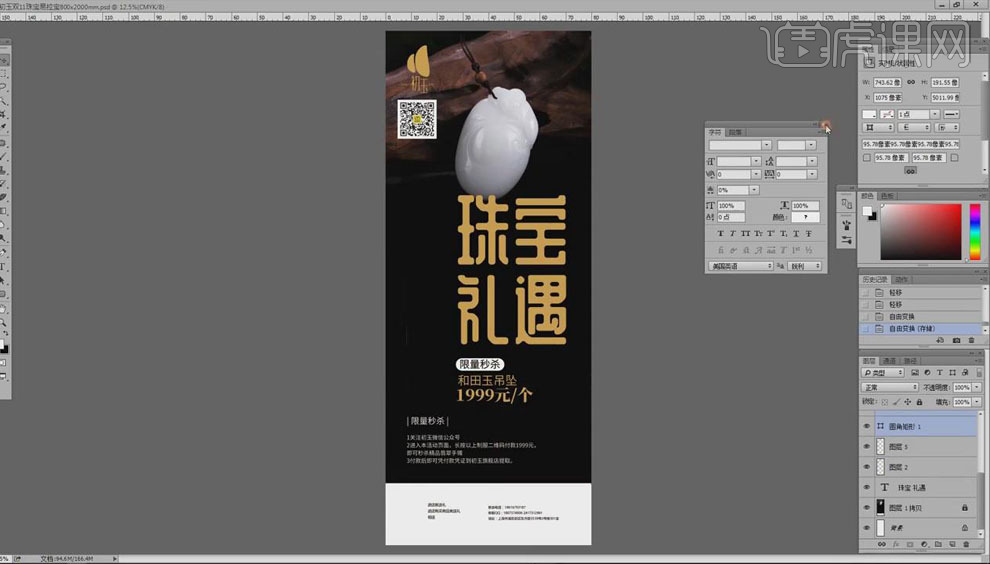
7.【置入】金沙素材,移动到画布的 左侧,图层模式为【滤色】,【Ctrl+L】调整色阶,处理成透明的形状;【Ctrl+T】调整素材的大小和位置。
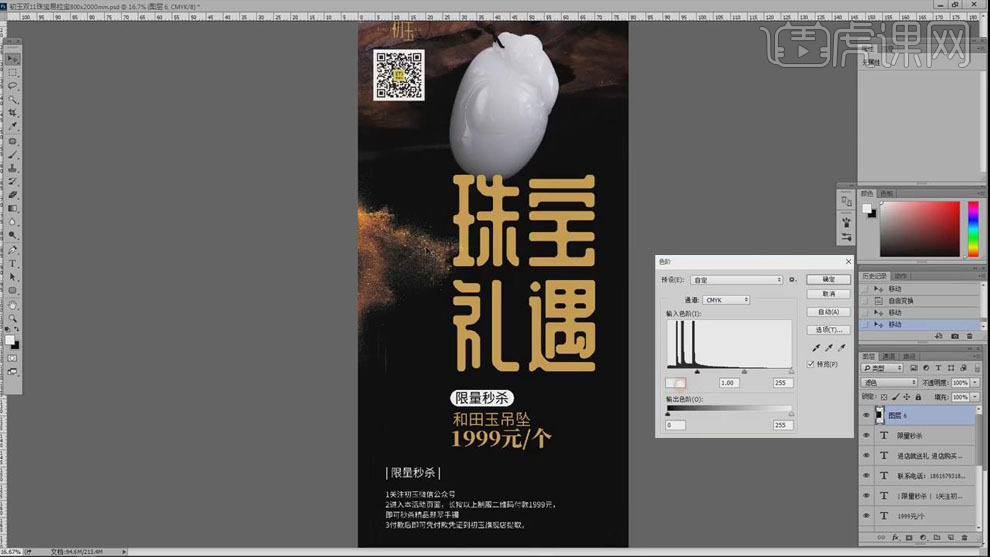
8.【Ctrl+U】调整色相,增加【色相】+11,调整偏黄的颜色;【Ctrl+J】复制,【Ctrl+T】选中,右击【旋转180°】,移动到画布右侧,【Ctrl+T】调整大小。
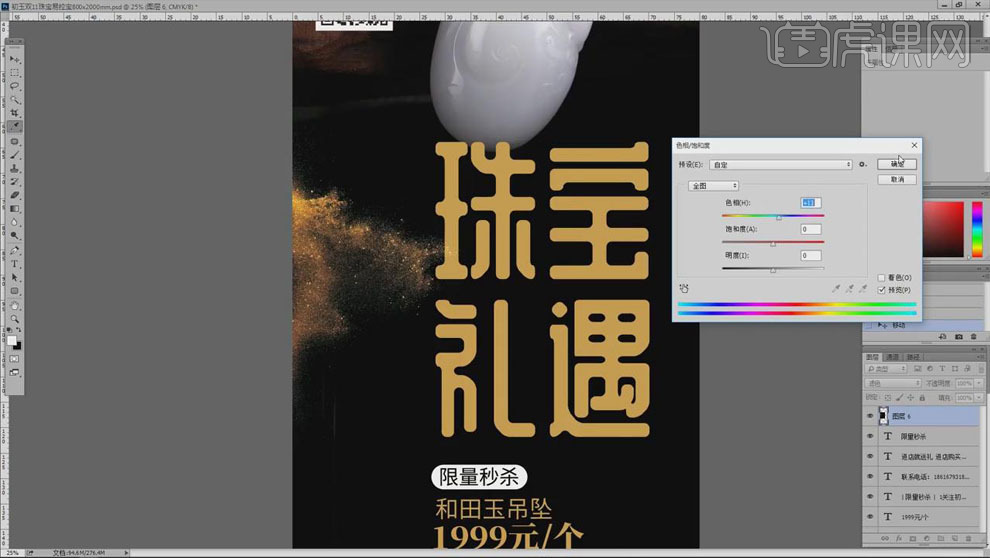
9.置入另一张金沙素材,【Ctrl+T】调整大小并移动到玉的上面,同样用【色阶】调整成透明,使用【橡皮擦工具】将多余的擦除。
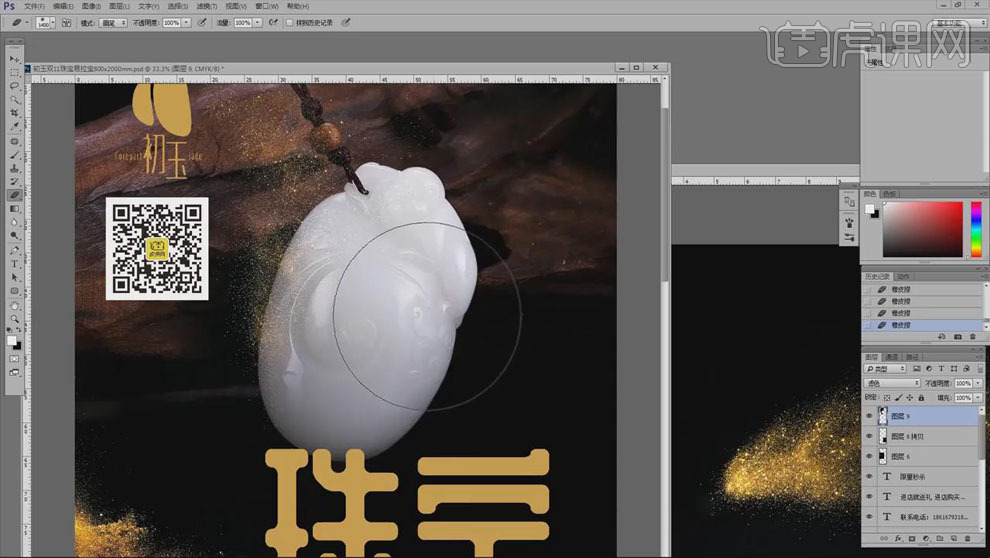
10.【Ctrl+J】复制玉上面的金沙,移动到左右两边,调整位置。
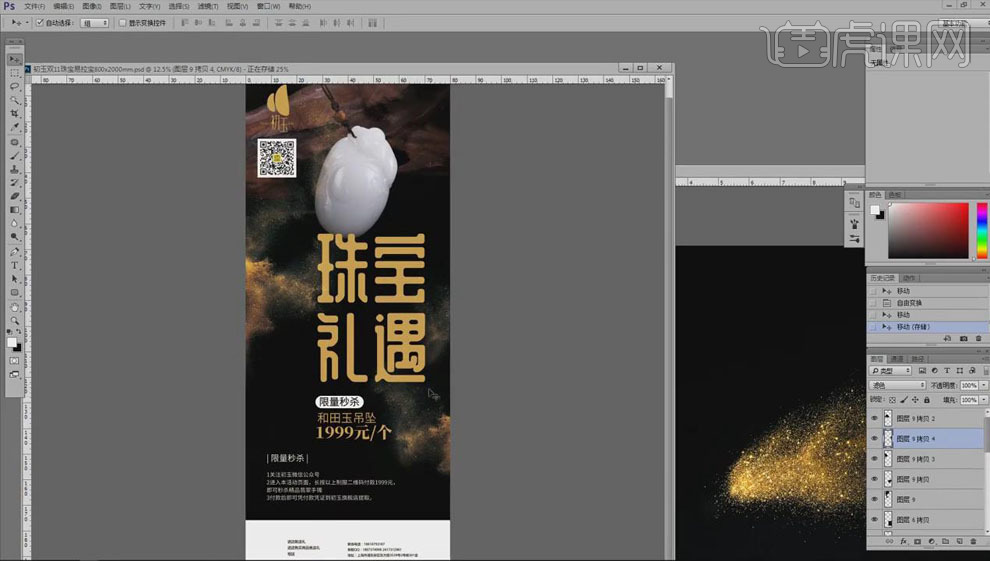
11.使用【文字工具】在二维码下方输入“扫码预付定金”,【思源黑体】;使用【圆角矩形工具】绘制矩形,【Ctrl+J】复制,【Ctrl+T】选中旋转,将下面的矩形【Alt+Delete】填充黄色;对画面中的字体和图片进行细致的调整。
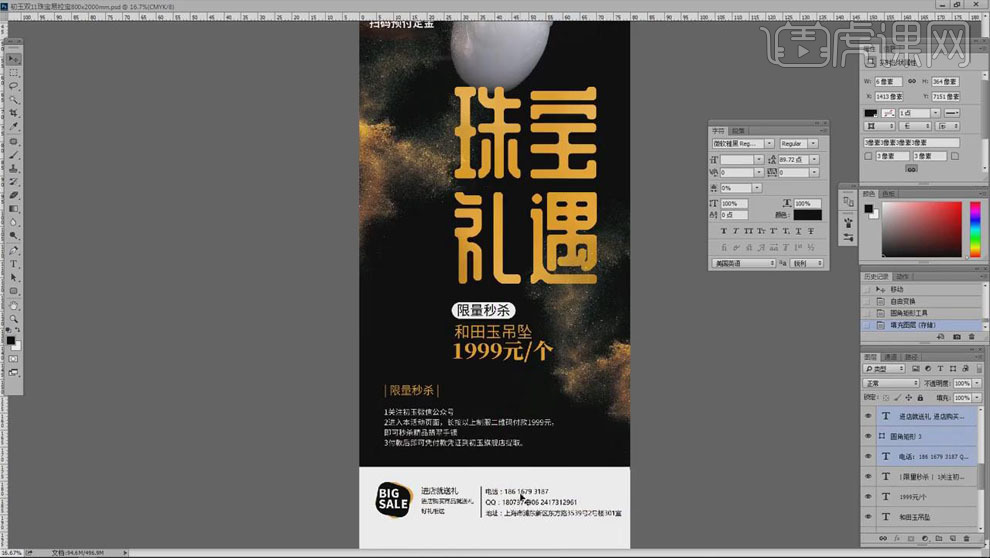
12.选中所有图层,【拼合图像】;【Ctrl+C】复制,打开“效果图”文件,双击打开要替换图片的智能图层,【Ctrl+V】粘贴,【Ctrl+T】调整大小,【Ctrl+S】保存,样机替换成功。
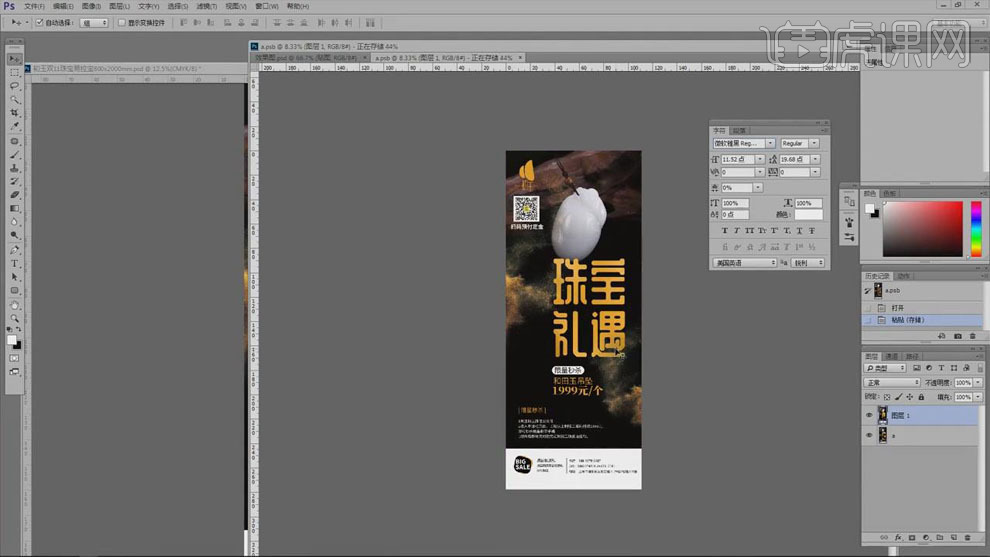
13.最终效果如图所示。